Изменение буквы жесткого диска немедленно решает проблему!
- Ошибка недопустимого диска установщика Epic Games может возникнуть из-за несоответствия буквы драйвера, проблем с ключом реестра или недостаточный административные разрешения.
- Чтобы это исправить, вы можете запустить программу от имени администратора, временно отключите антивирус или используйте опцию «Расширенный запуск», чтобы исправить проблемы с реестром.
- Продолжайте читать, чтобы узнать подробные шаги для каждого метода.

Многие пользователи сообщают о появлении сообщения об ошибке «Неверный диск» при использовании установщика Epic Games для установки игры из магазина. Если вы один из них, это руководство может вам помочь!
Мы обсудим рекомендованные экспертами решения для решения этой проблемы и вернем вас к игре в кратчайшие сроки.
Почему я получаю сообщение об ошибке «Недопустимый диск»?
- Установщик пытается получить доступ к букве диска, которая не существует или в настоящее время недоступна.
- Проблемы с реестром, например поврежденные сопоставления дисков.
- Недостаточно административных разрешений.
- Стороннее программное обеспечение безопасности мешает процессу установки.
Как исправить ошибку «Неверный диск» при установке программы запуска Epic Games?
Прежде чем мы перейдем к расширенным исправлениям, вот несколько быстрых вещей, которые вы можете попробовать:
- Перезагрузите компьютер и удалите ненужные приложения.
- Установите все обновления Windows, если они доступны.
- Щелкните правой кнопкой мыши программу запуска или установщик Epic Games, выберите «Запуск от имени администратора», затем попробуйте выполнить действие.
- Временно отключите стороннее программное обеспечение безопасности, если оно применимо.
1. Восстановить место на диске
- Нажимать Окна + р открыть Бегать диалоговое окно.

- Тип Cleanmgr и нажмите ХОРОШО открыть Очистка диска.
- На Очистка диска: выбор диска окно, выберите Windows (С:) или системный диск и нажмите ХОРОШО.

- Нажмите Очистите системные файлы.

- На Очистка диска: выбор диска окне, снова выберите системный диск и нажмите ХОРОШО.
- Выберите все элементы под Файлы для удаления и нажмите ХОРОШО.

- Выбирать Удалить файлы из следующего окна.

Удаление временных файлов с вашего компьютера повышает производительность системы и может предотвратить такие проблемы, как Что-то пошло не так в Epic Games. Если на вашем диске по-прежнему мало места, попробуйте переместить большие файлы на внешний жесткий диск или в облачное хранилище.
2. Запустите средство устранения неполадок
- Загрузите средство устранения неполадок с этого сайта.

- Дважды щелкните файл, чтобы запустить или открыть его.
- На Устранение неполадок удаления и установки программ окно, выберите Передовой.

- Теперь нажмите Автоматическое применение исправлений и нажмите Следующий.

- Выбирать Установка, так как при установке возникают проблемы.

- Выберите программу из списка и нажмите Следующий.

- Следуйте инструкциям на экране, и инструмент попытается решить проблему.
3. Измените букву диска и переустановите лаунчер игры.
Сначала изменим букву драйвера; для этого выполните следующие действия:
- Нажимать Окна + р открыть Бегать диалоговое окно.

- Тип diskmgmt.msc и нажмите ХОРОШО открыть Управление диском окно.
- Щелкните правой кнопкой мыши диск, которым вы не часто пользуетесь, чтобы изменить букву, и нажмите Изменить букву диска и пути.

- На Изменить букву диска и пути окно, выберите Изменять.

- Далее на следующей странице из раскрывающегося списка выберите букву диска, которая появилась при ошибке. Например, это было Неверный диск D:\, поэтому я поменяю букву на Д.

- Нажмите ОК. Вы получите предупреждение; щелкнуть Да продолжать.

- Нажмите ХОРОШО для подтверждения изменений.
Теперь выполните следующие действия, чтобы установить программу запуска игры:
- Перейти к Веб-сайт программы запуска Epic Games и нажмите Загрузите программу запуска Epic Games.

- Дважды щелкните файл установщика, затем нажмите Следующий.
- Нажмите Установить чтобы инициировать процесс.

- Для завершения следуйте инструкциям на экране.
Затем удалите Epic Games Launcher и для этого выполните следующие действия:
- Нажимать Окна + р открыть Бегать диалоговое окно.

- Тип appwiz.cpl и нажмите ХОРОШО чтобы открыть окно «Программы и компоненты».
- Найдите Программа запуска эпических игр и нажмите Удалить.

- Следуйте инструкциям на экране, чтобы завершить процесс.
- Затем нажмите Windows + E, чтобы открыть проводник.

- Идти к C:\Program Files (x86)\Epic Games и удалите папку с игрой.
Затем используйте шаги, упомянутые выше, чтобы изменить букву диска на предыдущую, чтобы все на вашем компьютере работало нормально. Запустите установщик лаунчера игры, выберите желаемое место и нажмите Установить.
Переустановка средства запуска игры также может решить другие проблемы, связанные с приложением, например Лаунчер Epic Games не работает.
4. Исправьте поврежденные записи реестра
- Нажимать Окна + я открыть Настройки.
- Идти к Системаи нажмите Восстановление.

- Найдите Расширенный запуски нажмите Перезагрузить сейчас.

- На Выберите опцию страница, нажмите Устранение неполадок.

- Далее нажмите Расширенные настройки.

- На Расширенные настройки страница, нажмите Восстановление при загрузке.

Ваш компьютер перезагрузится, и инструмент выполнит диагностику и попытается устранить проблемы. Если ваш компьютер включен, но ошибка «Неверный диск» не устранена, мы предлагаем вам попробовать специализированное приложение для восстановления.
5. Используйте командную строку для замены диска
- нажмите Окна ключ, тип cmdи нажмите Запустить от имени администратора.

- В окне командной строки введите следующую команду, чтобы заставить Windows думать, что ваш диск C — это диск D, и нажмите Входить:
subst C: D:\
- Вам необходимо заменить букву диска в соответствии с вашим компьютером. Для меня здесь, С это тот, который я хочу использовать для установки Epic Games Launcher, и я получаю сообщение установщика Epic Games «Неверный диск D».
После выполнения команды попробуйте выполнить то же действие, что и при возникновении ошибки, чтобы проверить, сохраняется ли проблема.
6. Удалить запись реестра
- Нажимать Окна +Э открыть проводник Виндоус. Перейдите на диск, на который вы хотите установить Epic Games Launcher, нажмите «Создать», выберите «Папка» и назовите его. Эпические игры.
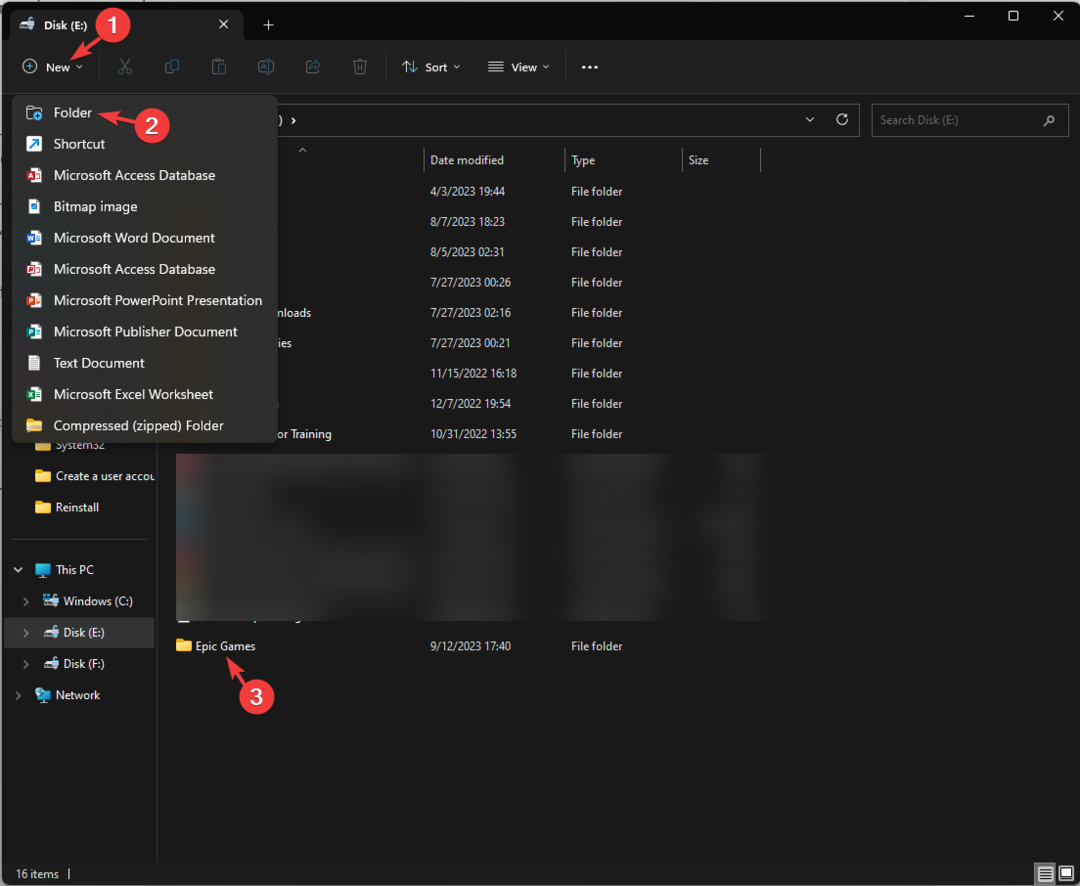
- Щелкните его правой кнопкой мыши, выберите Скопировать как путьи вставьте его в доступное место, удалив кавычки.

- Нажимать Окна + р открыть Бегать диалоговое окно.

- Тип regedit и нажмите ХОРОШО чтобы открыть редактор реестра.
- Идите по этому пути:
Computer\HKEY_LOCAL_MACHINE\SOFTWARE\WOW6432Node\Microsoft\Windows\CurrentVersion\Uninstall - Двойной клик Удалить чтобы развернуть, и просмотрите записи, чтобы найти папку для Эпический лаунчер.

- На правой панели найдите Место установки, дважды щелкните по нему, измените Данные о значении по пути, который вы скопировали, и нажмите ХОРОШО.

- Перезагрузите компьютер, чтобы сохранить изменения.
- MW 2 не работает в Windows 11 Insider, но есть хитрость
- 10 лучших шейдеров Minecraft для Windows 11
- Майнкрафт не принимает оплату? 5 способов решить эту проблему
- Не можете добавить друзей в Minecraft? Вот что вы можете сделать
- Minecraft отсутствует в микшере громкости? Как вернуть это
Если вы поменяли жесткий диск и начали получать эту ошибку, возможно, вам придется переустановить винду чтобы исправить проблему.
Если ни одно из этих решений вам не помогло, мы предлагаем вам обратиться Служба поддержки Epic Games для дальнейшей помощи.
Могу ли я установить Epic Games на внешний жесткий диск?
Да, вы можете установить Epic Games на внешний жесткий диск, и это может быть отличной альтернативой, если у вас нет места на внутреннем диске или вы хотите получить доступ к библиотеке игр на нескольких устройствах.
Чтобы получить его на внешний диск, удалите его с локального жесткого диска. После удаления запустите установщик. На странице выбора места установки выберите внешний диск, нажмите «Установить» и следуйте инструкциям на экране, чтобы завершить процесс.
Помните, что при выполнении задач, связанных с установкой или удалением, вам всегда следует входить в систему, используя учетную запись администратора, и запускать файл установщика от имени администратора, чтобы избежать связанных с этим ошибок.
Знаете ли вы какое-нибудь другое решение, которое сработало для вас? Не стесняйтесь упомянуть об этом в разделе комментариев ниже. Мы с радостью добавим его в список.


![Не удалось установить код ошибки: II-E1003 [Epic Games Fix]](/f/9702f2165c29dc907f307eb954f927e1.png?width=300&height=460)